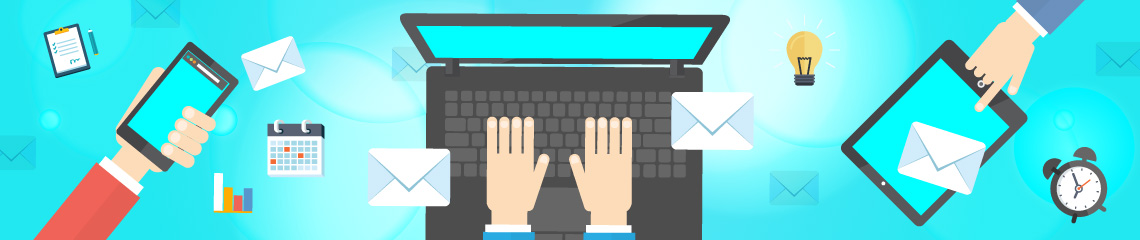
社群協作最快的方法,4個工作小竅門讓你變協作好夥伴
「好不容易約好的會議,客戶卻臨時取消」「出差不在辦公室,不巧客戶需求又更改」「檔案版本太多,不小心傳錯檔案」……工作中、生活中,總是會有許多天外飛來一筆的小事,而這些事情卻也是重要的小事!將這些不停干擾我們、形成壓力來源的「重要的小事」,善用小工具隨時追蹤、快速處理,把它們當做靈感的泉源、改善生活的動力,小事也會變成好事。
IBM Verse 具有行動辦公功能,手機、電腦、平板,所有裝置都可雲端協作!IBM Verse 包括人員資訊,用來與人員進行連線及追蹤人員,以便您可以查看人員更新、檔案上傳與共用、活動串流、狀態更新及共用至部落格。共用行事曆,並查看組織中其他 IBM Verse 訂閱者的行事曆可用性。使用雲端中的 Web 型郵件、行事曆及聯絡資訊,包括自動搜尋定址、自訂郵件資料夾、郵件「討論串」支援、深度搜尋、檢視及使用檔案、追蹤需要注意的動作,以及對重要內容進行分析型識別。
1. 我要的檔案在哪裡? 檔案太大,無法夾帶,怎麼辦?
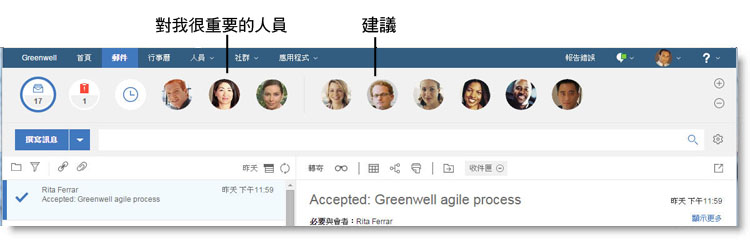
透過大數據分析,IBM Verse 能學習你的工作模式並從中調整。提供最常連絡人選給你,幫你找出最近聯絡人員。大多數人在打開信件時,自覺地想要「尋找某檔案」,記得是誰寄送的,卻忘了到底是附件在哪封信件裡,此時僅需直接點擊人像按鈕(icon),即可搜尋到該人員寄送給你的所有信件!
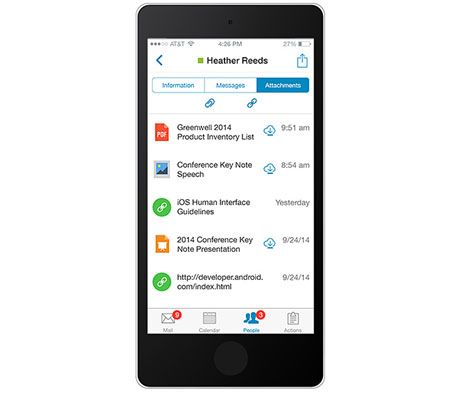
在協作中,大家一定會遇到的困擾!我的檔案太大無法夾帶,該怎麼辦?
撰寫訊息時,您可以從電腦中選取檔案,或從雲端中的 Connections 選取檔案及資料夾。您可以將本端檔案從電腦附加至郵件訊息,或鏈結至 Connections File。 Connections Files 可以作為鏈結新增至訊息,這樣收件者總是可以存取最新版本。如果您在電腦上有檔案,但沒有時間上傳至雲端,則可以在撰寫訊息時,只需一步,即可上傳檔案並鏈結至檔案。您亦可包含 Connections Files 資料夾的鏈結。
組織中具有 Connections 帳號的人員,將自動獲得您與其共用的檔案及資料夾存取權。
當您讀取訊息時,也可以直接在 Verse 中檢視附件和 Connections Files(只需按一下即可進行檢視),以及下載、將附件上傳至我的檔案或者檢視 Connections 檔案詳細資料。如果按一下附件(Open Office 文件,或者是 Microsoft Office 簡報、試算表或文件),則也將在下載之前檢視檔案。
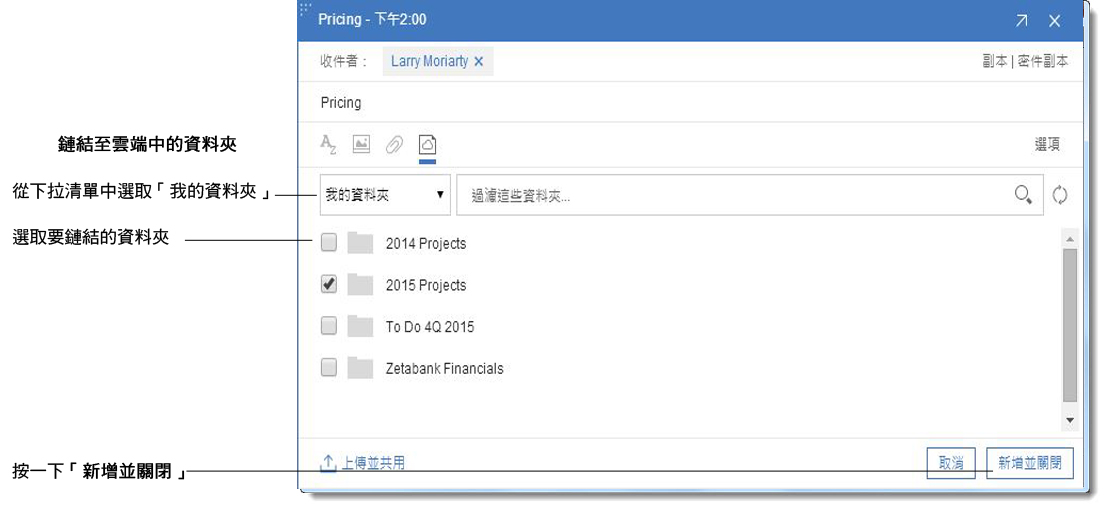
2.再次確認哪些人在該郵件訊息Loop中
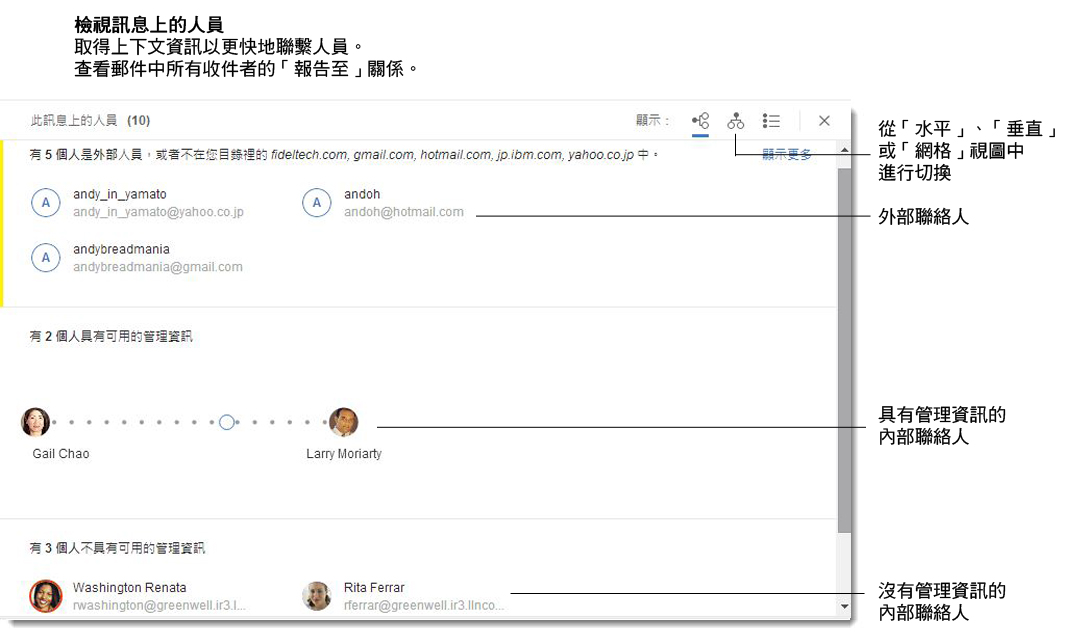
一個專案中總是有許多人參與其中,而每每在信件往返中,可能都還需要提心吊膽著,信件回覆時是否會不小心給 CC 給其他局外人了!此時,可以按一下「報告至」按鈕,查看訊息中所有收件者的組織圖表。快速得知哪些人在該信件 Loop 中,以及其人在組織中的關聯!
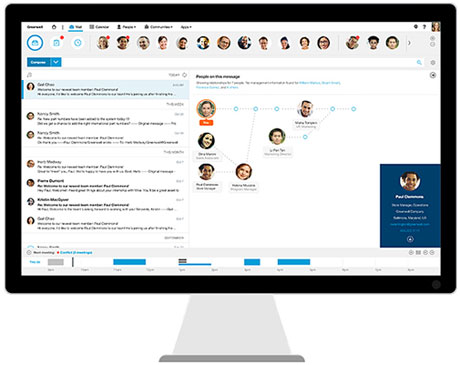
3. 如何管理多人的訊息「討論串」?

不論是在跨部門或跨公司的協作上,信件往返的數量勢必是多的嚇人,而 IBM Verse 提供了「討論串」功能,同一個「討論串」中的訊息在訊息清單中是堆疊的,而且當作一個實體進行處理。含有未讀取訊息的討論串以粗體顯示,而含有標示為高優先順序之訊息的「討論串」帶有一個紅色驚嘆號圖示,便於識別。而您先前傳送的訊息會標有已傳送。
若要開啟「討論串」,則只需從訊息視圖中按一下該「討論串」。「討論串」中的最新訊息會最先顯示,其下面是收合的舊訊息,分別帶有一個顯示訊息寄件者、傳送日期及前幾行的標頭。若要展開舊訊息,則可以選取標頭旁邊的小三角形。
每個「討論串」的頂端皆有一個標頭,顯示討論串的主旨、原始寄件者的名稱,及「討論串」中的未讀取訊息數(如果有未讀取訊息)。
4. 突然被打岔,立馬將郵件標示為需要執行動作,並隨時追蹤
IBM Verse 也讓您可以追蹤您所傳送郵件訊息的回應。若要執行此作業,請將訊息標示為等待。郵件隨後便會出現在 Verse 的唯一清單中,讓您可以輕鬆地追蹤是否收到了回應。
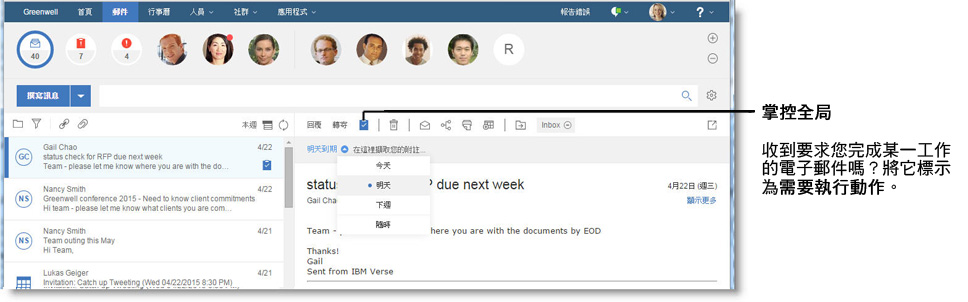
若要追蹤對郵件的回應,則可以在傳送訊息之前選取等待圖示。和「需要執行動作」一樣,您也可以為來自訊息收件者的回應設定到期日,或者給項目新增一些其他附註。
郵件訊息現在會放入等待佇列中;若要檢視,則可以從頂端功能表列中選取等待清單。
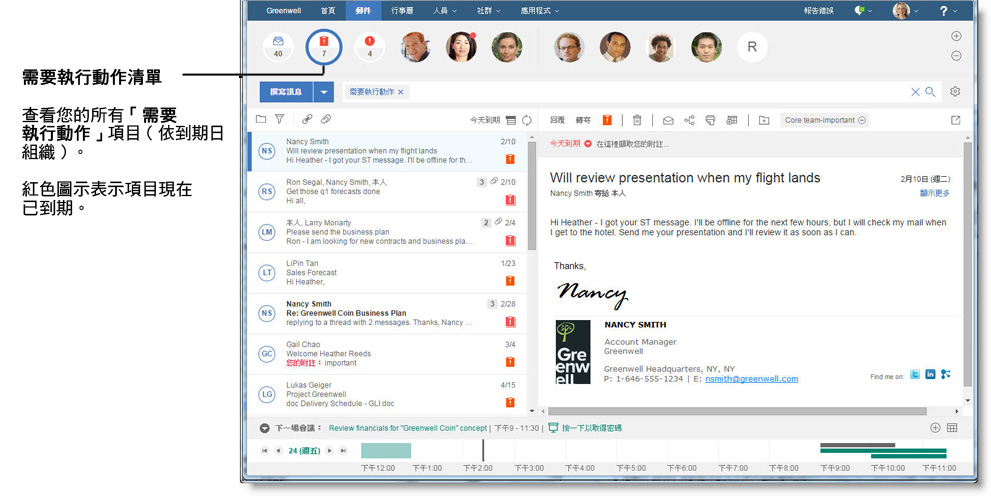
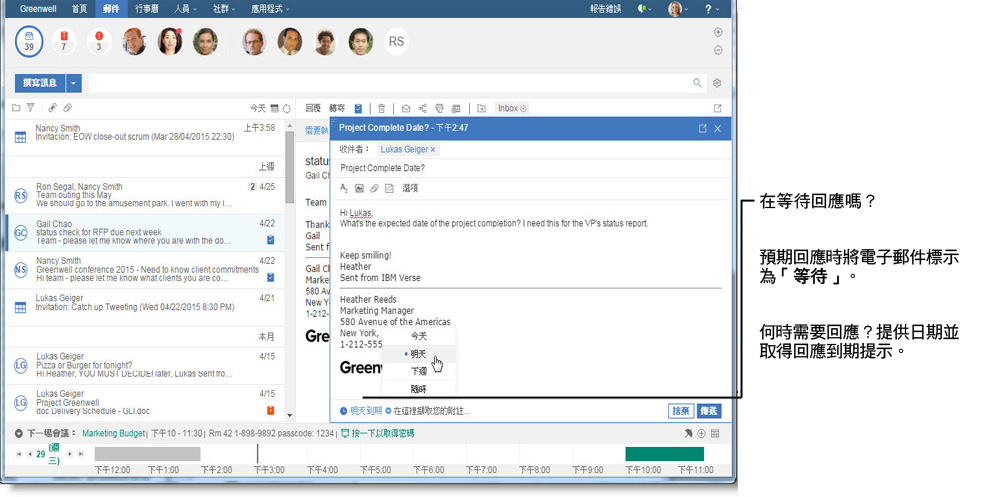
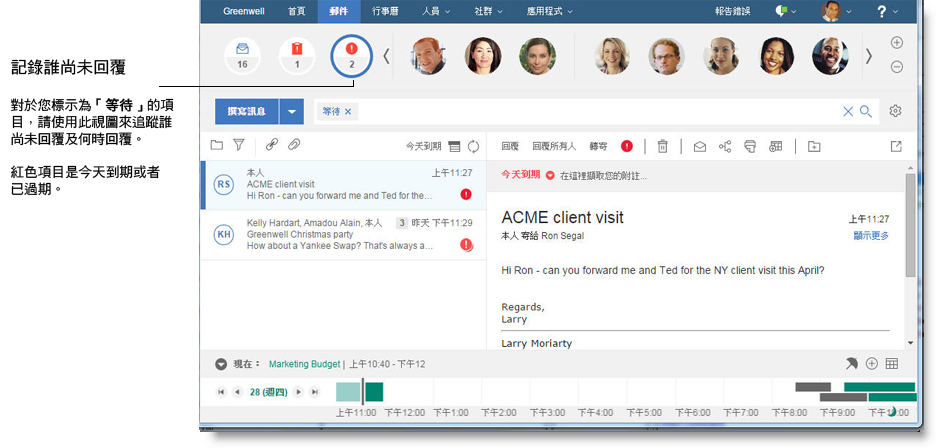
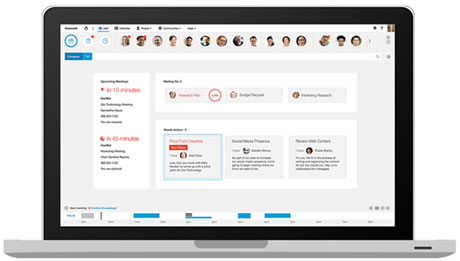
comments powered by Disqus